 Yazdırılan Barkodlar Algılanmıyor
Yazdırılan Barkodlar Algılanmıyor
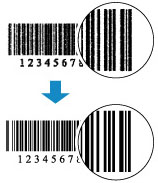
-
Kontrol 1 Özel barkod yazdırma modunda yazdırın.
Özel barkod yazdırma modunda yazdırma sayesinde barkod okuyucuları barkodları daha kolay okur.
Yazıcı sürücüsünün Yazdırma Seçenekleri (Print Options) iletişim kutusunda Barkodları net bir şekilde yazdır (Print barcodes clearly) seçeneğini işaretleyin.
Ayrıntılar için aşağıdaki Yazdırma Seçenekleri (Print Options) iletişim kutusunda Barkodları net bir şekilde yazdır (Print barcodes clearly) bölümüne bakın.
 Önemli
Önemli- Barkodları net bir şekilde yazdır (Print barcodes clearly) seçeneğini belirlerseniz yazdırma hızı düşebilir.
- Yazdırma bittiğinde Barkodları net bir şekilde yazdır (Print barcodes clearly) seçeneğindeki onay işaretini kaldırın.
- Desteklenen ortam: Düz Kağıt (Plain Paper), Etiket Kağıdı (Label Paper), Kalın Kağıt (Thick Paper), Zarf (Envelope), Matte Photo Paper, High Resolution Paper
- 2B kodları (QR kodlar vb.) özel barkod yazdırma modu tarafından desteklenmemektedir.
-
Kontrol 2 Kolayca akan kağıt veya ortam mı kullanıyorsunuz?
Barkodlar, mürekkebi kolayca akan kağıt veya ortama net bir şekilde yazdırılamaz. Uygun kağıt ve ortamı kullanın.
-
Kontrol 3 Yazıcı kafası hizalamasını gerçekleştirin.
Yazdırılan çizgiler yanlış hizalanmış/bozulmuş veya yazdırma sonuçları başka bir nedenden dolayı tatmin edici değilse yazıcı kafasının konumunu ayarlayın.
 Not
Not-
Yazıcı kafası hizalama işlemi gerçekleştirildikten sonra sorun çözülmezse bilgisayardan el ile yazıcı kafası hizalama işlemini gerçekleştirin.
-
Windows için:
-
-


